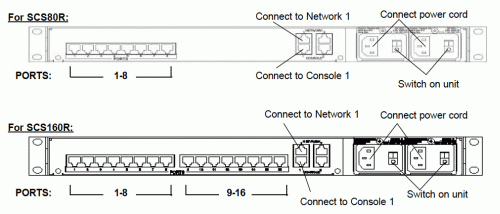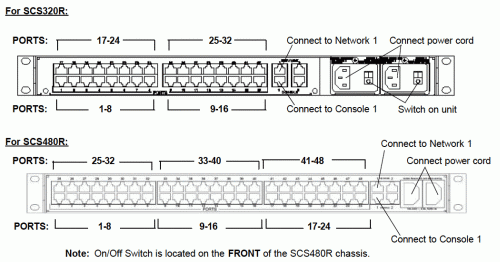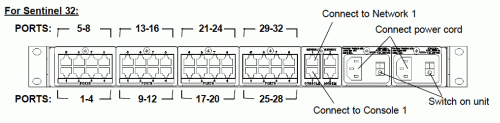| コンピューターとネットワーク情報システム(営業部) | |
| 情報システム営業部TOP-LSI-コンソールサーバ-FAQ-お問い合わせ-資料請求フォーム |
|
||||||||||||||||||||||||||||||||||||||||||||||||||||||||
|
|
||||||||||||||||||||||||||||||||||||||||||||||||||||||||
|
1. フロントパネルのスイッチと液晶表示によるIPアドレスの設定 IPアドレスを設定する最も簡単な方法です.
フロントパネルの押ボタンスイッチでIPアドレスなどネットワークを設定すれば,直ちに ssh でコンソールサーバにアクセスできます.下矢印キーを2度押して,Program Network Settingsが表示されたらEnterを押します.IP Addressが表示されたら,Enterを押して Edit IP Address の状態にします.上下矢印キーで値が変わります.左右矢印キーで桁が変わります.設定を終えたら Enter キーを押します.上下矢印キーでNet MaskとGateway Addressを選択して,同様に設定します.最後にSAVEを選択する(Enterを押す)と変更は保存されます. 設定を終えたら,sshでSCSにログインして設定を続けます.root の初期設定パスワードはrootです. 2.シリアル端末を使ったIPアドレスの設定
3.その他の基本設定
ssh あるいはシリアル接続でrootログインすると次のメッセージが表示されます.端末の文字コードは日本語EUCにしておきます.
For information/help on Logical Solutions SCS commands, type: man lsi To customize the SCS configuration for your location, we suggest you do the following: * CHANGE THE ROOT PASSWORD!!! * reconfigure the network (netconfig) * change the host name (changehostname) * set the timezone, if not in the Eastern U.S. (timeconfig) * add users (adduser) * edit the ntp.conf file and then enable the ntpd service * root will receive mail from various services, this mail should be forwarded to another off-box recipient. See the man pages for sendmail and aliases. For extra security: * edit the sshd_config file to not allow root logins * when all settings are changed, reboot the system to save any changes 次の手順に従いSCSを設定されることをおすすめします: * rootのパスワードを変更 * netconfig を実行してネットワークを設定 * changehostname を実行してホスト名を設定 * timeconfig を実行してタイムゾーンを設定 * adduser を実行して,コンソールアクセスするユーザーを作成 * /etc/ntp.conf にNTPサーバを設定し,chkconfig ntp on を実行 * /etc/aliases を変更して root の転送先をSCSの外に設定 さらにセキュリティーを向上させるために: * /etc/ssh/sshd_config の#PermitRootLogin yesをPermitRootLogin noに 変更して,rootでのログインを禁止します. 設定の変更を終えたら,reboot を実行してください. 株式会社 昌新 次のコマンドを順次実行して設定を行います. /etc/rc.d/rc.serial ファイルをエディタで変更します.
コンソールの初期設定 # default setting for CONSOLE 1 stty -F /dev/ttyS0 sane pass8 clocal hupcl ignpar -parodd -cstopb parmrk -inpck -imaxbel ixany -iexten -echoctl -echoke $SOFTFLOW デバイスポートの設定例 stty --mode=dce -F /dev/ttyB1 $DEFAULT 9600 $SOFTFLOW <- 初期値 stty --mode=dce -F /dev/ttyB2 $DEFAULT 115200 $HARDFLOW <- 115.2k baud ハードウェアフロー制御 stty --mode=dte -F /dev/ttyB3 $DEFAULT 9600 $SOFTFLOW <- DTE に設定(接続機器がDCE)
4. 一般的な運用
5. コネクタの配置
|
||||||||||||||||||||||||||||||||||||||||||||||||||||||||